VIVOTEKネットワークカメラのサーバー状態レポートとカメラ設定ファイルの取得方法のご紹介
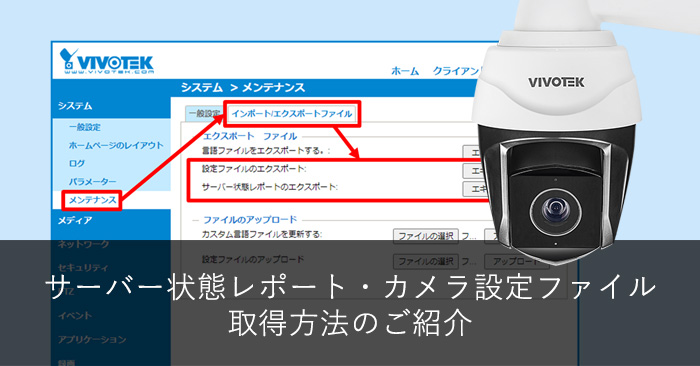
VIVOTEKネットワークカメラの障害発生時に、原因追及、解決に役立つサーバー状態レポート、カメラ設定ファイルの取得方法を紹介します。
取得手順は以下の通りです。
サーバー状態レポートとカメラ設定ファイルの取得手順
(1)カメラのIPアドレスにブラウザで接続します。
(2)以下の手順でカメラトップページからメンテナンス画面まで遷移します。
画面の左側の[構成]をクリックします。
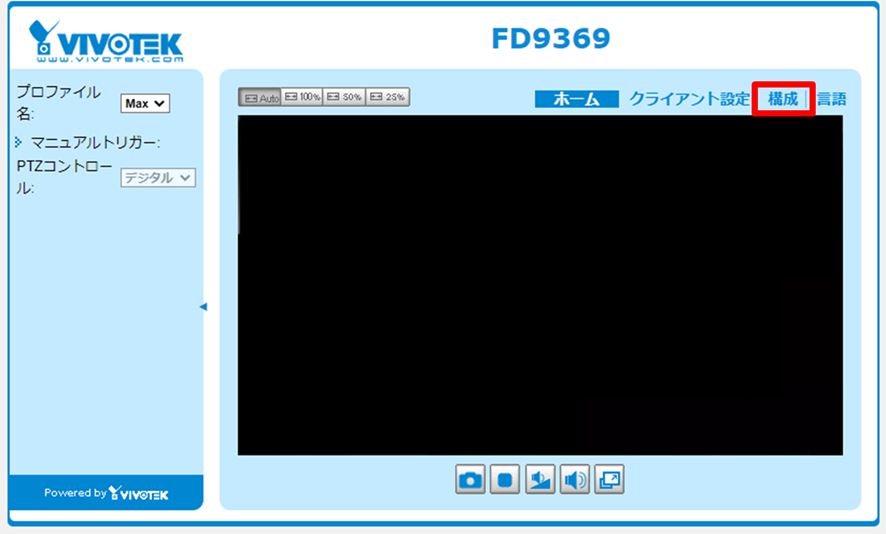
(3)以下赤枠部分を順にクリックし、最後にそれぞれの「エキスポートボタン」をクリックします。
サーバー状態レポートファイルの拡張子は「tar.gz」、設定ファイルは拡張子なしのファイルでコンピューター上に保存されます。
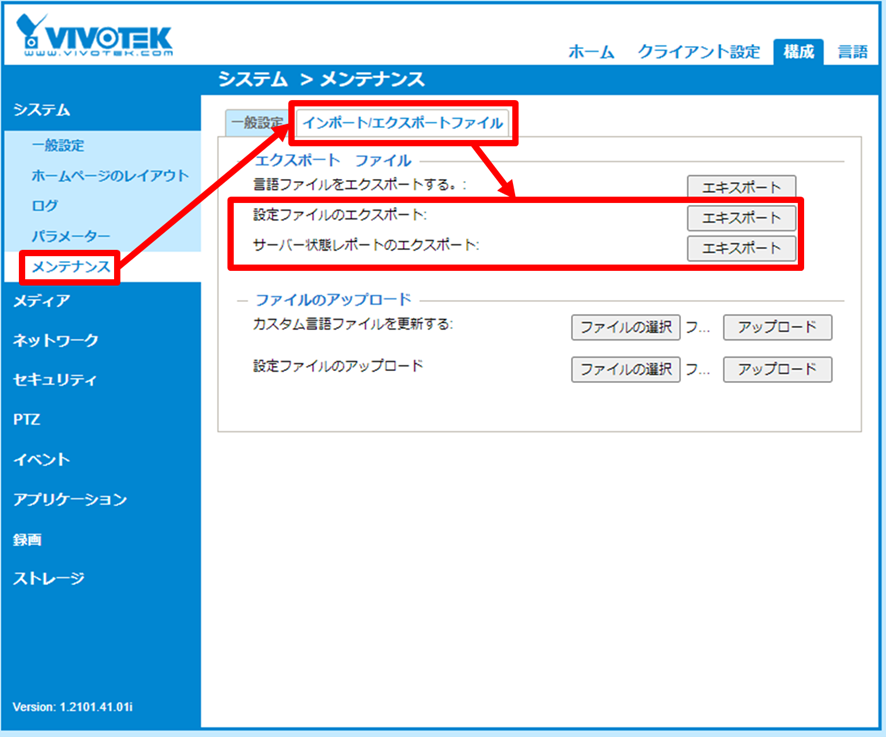
保存されるファイル名の例
![]()
まとめ
弊社からVIVOTEKカメラを購入いただいたお客様で問題が発生した場合、サーバー状態レポート、カメラ設定ファイルをお送りいただくことで問題の早期解決につながります。
カメラ設定ファイルをご送付いただく場合は、併せてカメラにアクセスするためのrootアカウントのパスワードもご教示下さい。
▼関連するリンク▼
■ネットワークカメラ運用時の障害対応方法
■ネットワークカメラの初期化。初期化操作方法をご案内!
■Axisネットワークカメラの障害時に有効な「サーバーレポート機能」ご紹介

